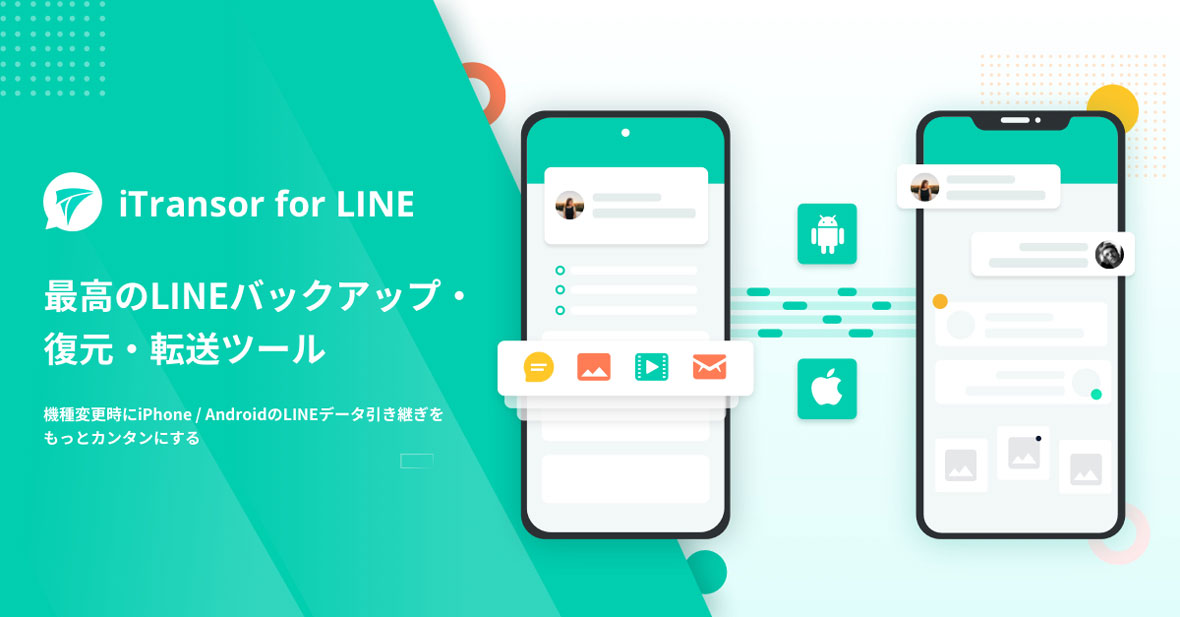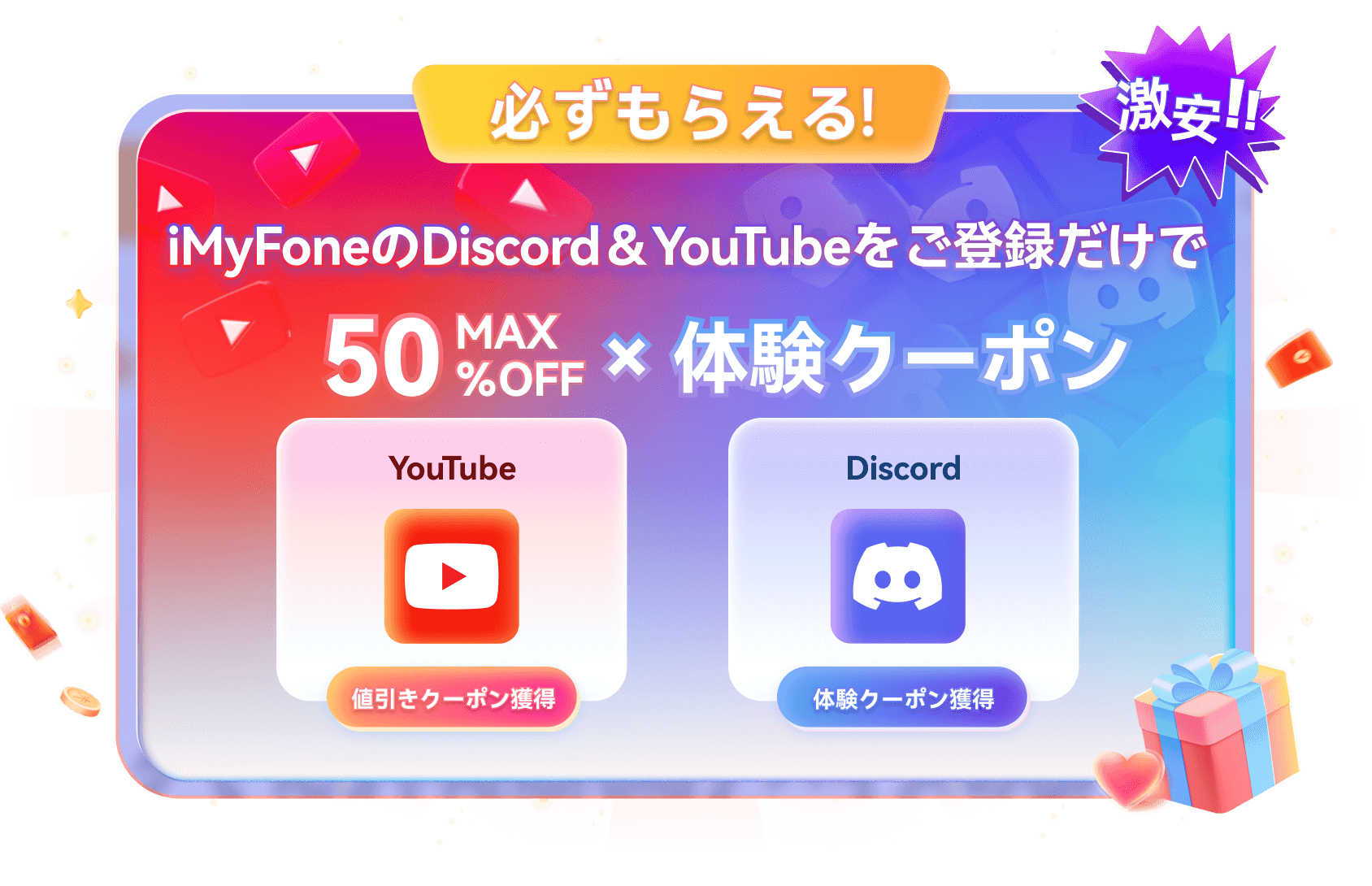スマホの乗り換えでLINEのデータ引継ぎがちゃんとできるのか、不安な方は多いのではないでしょうか?
特にAndroid→iOSというOS違いのスマホに乗り換えるときは、LINEのデータを完全に移動させることは通常の引継ぎ手順ではできないため、OSの乗り換え自体を諦めている方もいるのではないでしょうか?
今回はそんな悩みを解決できるLINE引継ぎソフト「iTransor for LINE」を実際に使ってレビューを行ってみましたので紹介します。

ありがたいことにレビュー依頼をいただきました。
iTransor for LINEとは
iTransor for LINEとは冒頭でも紹介した通り、LINEの引継ぎ・バックアップを行うためのソフトになり、公式サイトではLINEのデータ管理ソフトと紹介されています。
OSはスマホ側がiOSとAndroid、パソコン側はWindowsとMacに対応しているため、ほぼすべての人が使用できるはずです。



スマホの機種もほとんどをカバーしています。
運営会社
iMyFoneというiTransor for LINEをはじめとして、様々なソフト・システムの企画・開発・販売を行っている、2015年に設立された中国のIT企業です。
データの復元ソフトから、動画編集ソフトまで幅広く様々なソフトを展開しており、グローバル展開している企業ですが、日本語に対応しているソフトが多くなっています。
iTransor for LINEでできること
- LINEデータのバックアップ・復元
- バックアップしたLINEデータの閲覧
- iOS・Android間のデータのLINE引継ぎ(14日以上のデータも可能)
- PC無しでのiOS・Android間のLINEデータ転送可能
- パソコンへLINEデータを任意のファイル形式(HTML,CSVなど)で保存可能
LINEデータのバックアップ・復元
スマホのLINEデータをiTransor for LINEをインストールしたパソコンにバックアップ及び、そのバックアップしたデータから復元することが可能です。
パソコンとスマホをケーブルで接続し、表示される手順に従って作業を行うだけでLINEデータのバックアップが完了します。



実際に行いましたが簡単でした。
バックアップしたLINEデータの閲覧
バックアップしたデータは閲覧することが可能となっており、後述しますがエクスポートする際にも実際にどんなデータなのか中身を確認してからエクスポートすることが可能になります。
LINEと同じような画面で確認できるので、過去のトークが非常に見やすくなっています。
iOS・Android間のデータのLINE引継ぎ(14日以上のデータも可能)
私はずっとiOSを使い続けているので知らなかったのですが、iOS→AndroidというようなOSを跨いでLINEの引継ぎを行う場合、公式の方法だと14日以上前のデータは引継ぎができません。
ですが、iTransor for LINEであればスマホに保存されているLINEデータを抜き出してきますので、14日以上前であろうともスマホに保存されていれば、引継ぎが可能になります。
PC無しでのiOS・Android間のLINEデータ転送可能
iTransor for LINEのスマホアプリ版「iTransor app」を使うと、パソコンをもっていなくてもスマホだけでLINEデータの引継ぎが可能になります。
データのエクスポートなどの機能は使用できないため、LINEデータをパソコンにバックアップなどをしたい方はiTransor for LINEがインストールされたパソコンが必要になります。
パソコンへLINEデータを任意のファイル形式(HTML,CSVなど)で保存可能
iTransor for LINEでバックアップを取るとiTransor for LINEで開けるバックアップファイルが作成されますが、そのファイルをHTMLやCSVなど任意の形式で保存することが可能です。
そのためエクスポートされたHTMLなどのファイルがあれば、iTransor for LINEがインストールされていないパソコンでも、LINEのトーク履歴などが閲覧可能になります。
iTransor for LINEは無料版と有料版がある
iTransor for LINEは無料でも使用できるのですが、一部機能に制限があります。
無料版と有料版のできることの違い
| 機能 | 無料 | 有料 |
| LINEデータのバックアップ・復元 | 〇 | 〇 |
| バックアップしたLINEデータの閲覧 | 〇 | 〇 |
| iOS・Android間のデータのLINE引継ぎ(14日以上のデータも可能) | 〇 | 〇 |
| PC無しでのiOS・Android間のLINEデータ転送可能 | × | 〇 |
| パソコンへLINEデータを任意のファイル形式(HTML,CSVなど)で保存可能 | × | 〇 |
バックアップや引継ぎなど基本的なことは無料版で可能ですが、PC無しでのデータ転送やパソコンへのLINEデータエクスポートなど、高度な機能は有料版でのみ可能な設定です。
iOS・Android間のデータのLINE引継ぎですが、個人的にはPC無しでのiOS・Android間のLINEデータ転送は、スマホ乗り換えで悩んでいる方にとっては非常に嬉しい機能なのではないかと思います。



最近はパソコンをもっていない人も多いですからね。
有料版の料金プラン
| 月額ライセンス | 年間ライセンス | 永久ライセンス (買い切り版) |
| 5,980円 | 7,980円 | 10,980円 |
| ・5つのデバイスと1台のPCまで ・1ヶ月間無料更新&サポート | ・5つのデバイスと1台のPCまで ・1ヶ月間無料更新&サポート | ・5つのデバイスと1台のPCまで ・生涯無料更新&サポート |
比較してみると、永久ライセンス版が非常にお得な価格設定です。
LINEの引継ぎだけに使いたいという方は、月額ライセンスを買って引継ぎが終わったら毎月の自動更新を止める、という使い方でもいいのかもしれませんが、定期的にLINEのバックアップを取りたい方は永久ライセンスがベストです。
更新も無料で行えるので安心して使用できます。
iTransor for LINEの安全性
中国企業ということで正直、安全性が心配な方がいるかと思いますが調べた限りでは危険性はなさそうです。
実際にiTransor for LINEを使っているほかの方で、通信の状態などを調べている方もいましたが、怪しい通信が行われているような動きはなかったとのことです。
iTransor for LINEの仕組みとしても、ネットを使ってクラウドに保存したりするのではなく、パソコン内に保存しているので安全性は高いのではないかと思います。
保存したバックアップデータは慎重に扱いましょう。
iTransor for LINEを実際に使ってレビュー
スマホを乗り換える予定はないので、今回はパソコンを使用してLINEデータのバックアップなどを実際に行ってみました。
iPhoneからLINEデータをPCにバックアップしてみる
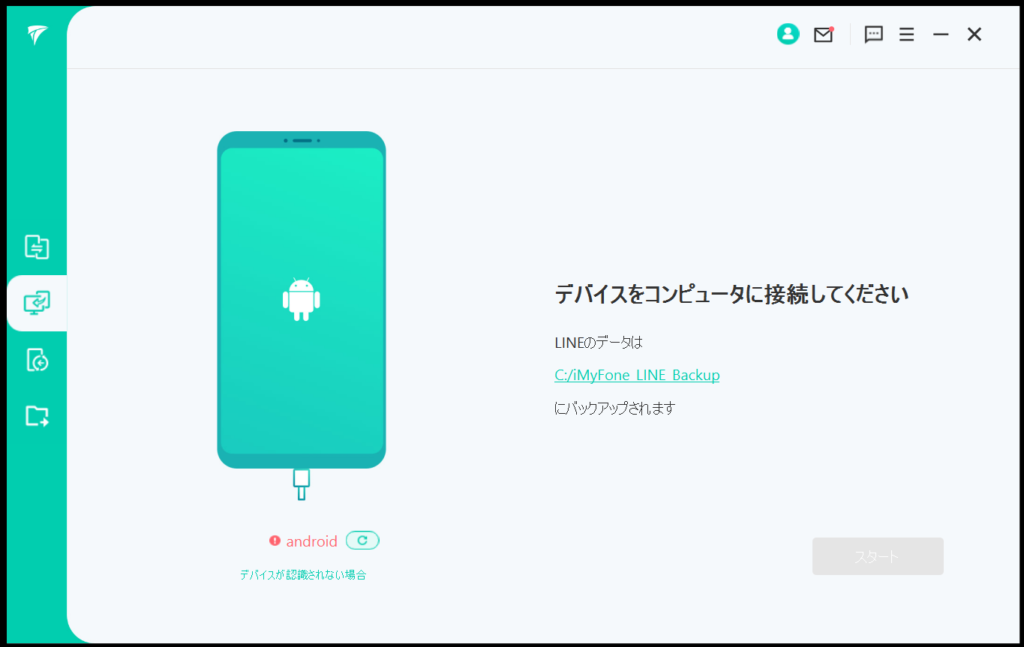
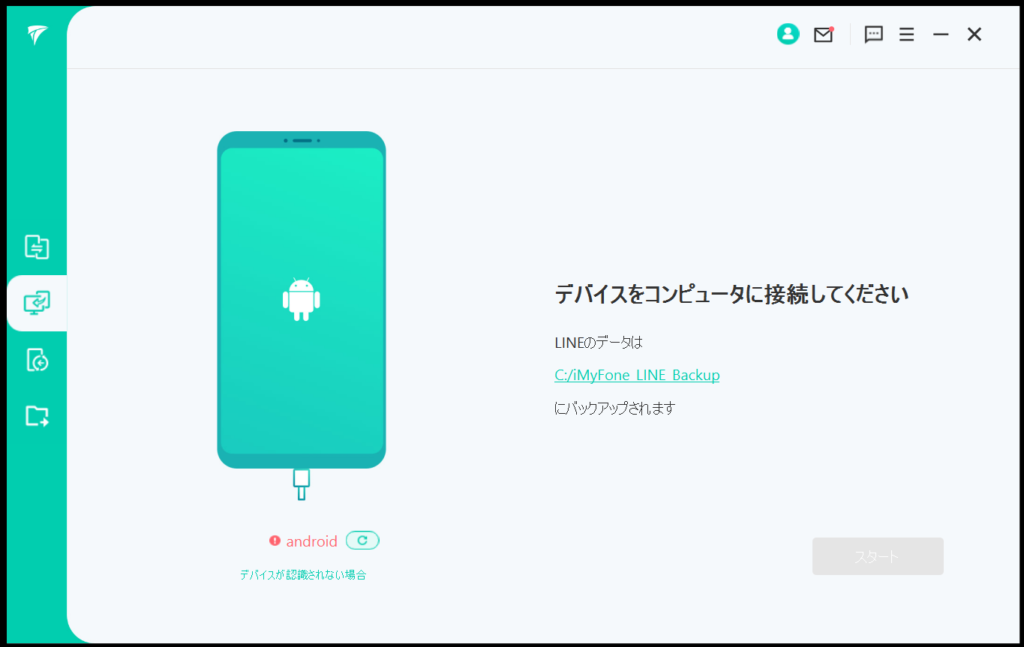
iTransor for LINEをパソコン上で起動し、左側のタブからバックアップを取るを選択するとこのような画面が表示され、デバイス(今回はiPhone12mini)を接続するように指示されました。
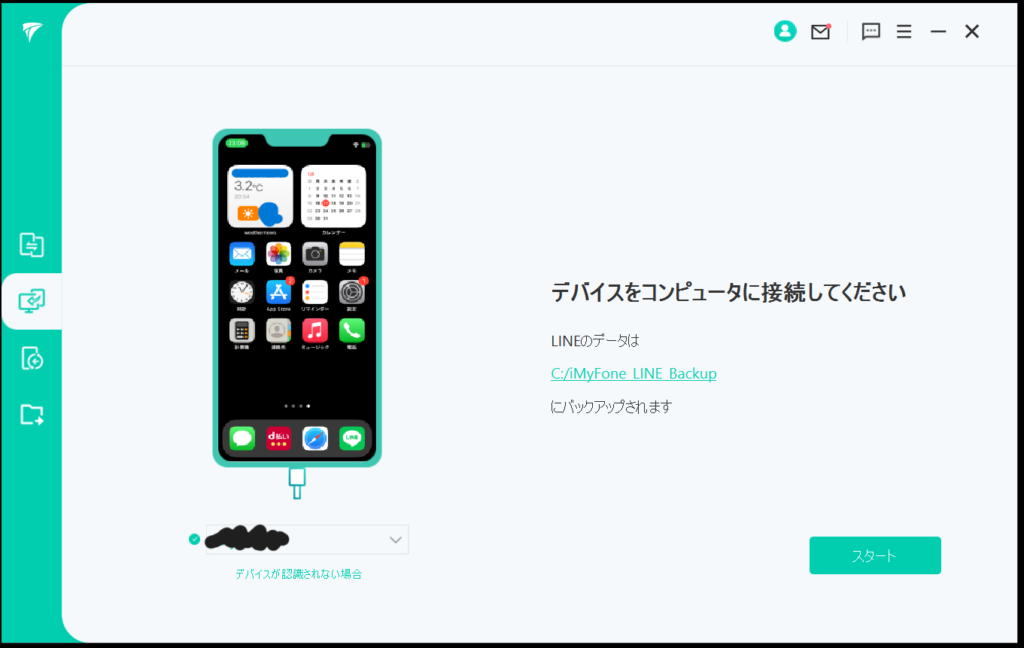
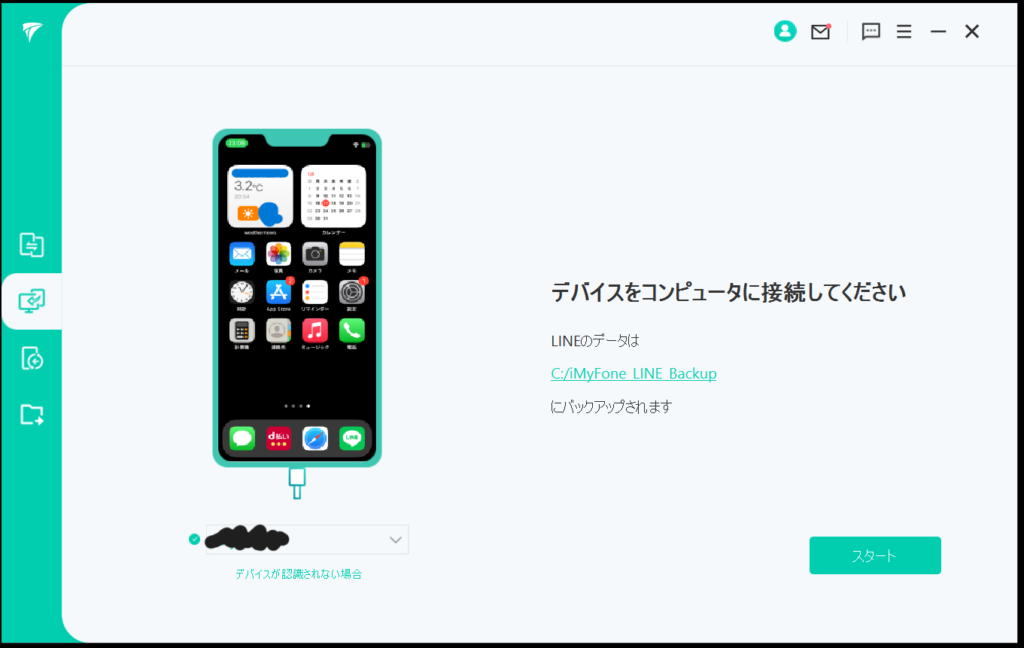
パソコンとiPhoneを接続すると、iPhone側で「このコンピュータを信頼しますか?」という表示が出ますので「はい」を選択すると、上記のような画面が表示されます。
実際に私のiPhoneのホーム画面がパソコン上に表示されるので、iPhoneとiTransor for LINEが正常に接続されたことがわかります。
さっそくバックアップを取るために「スタート」をクリックします。
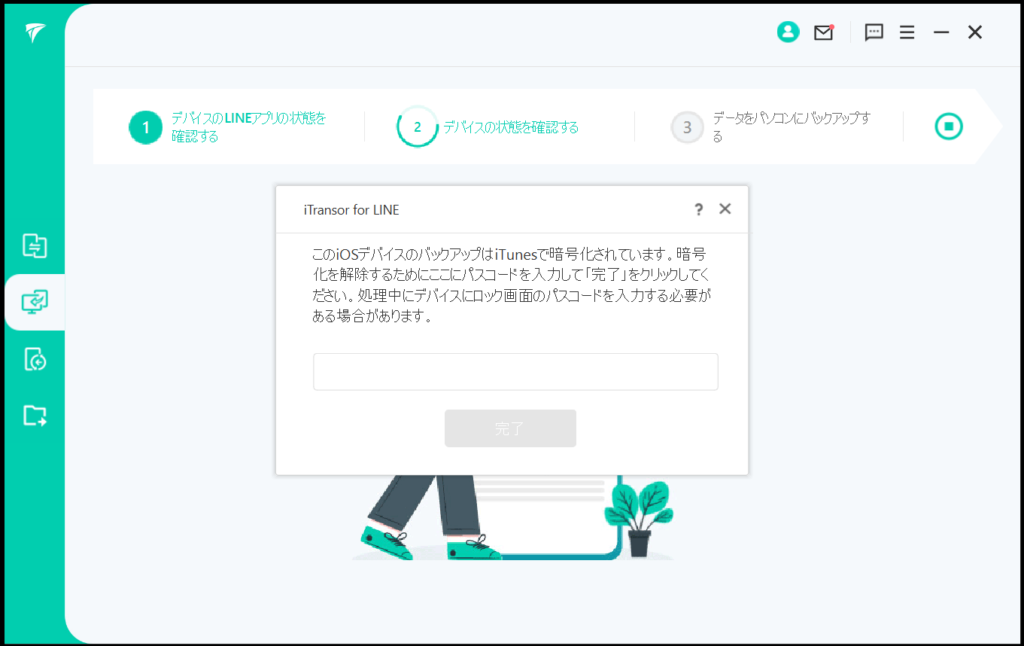
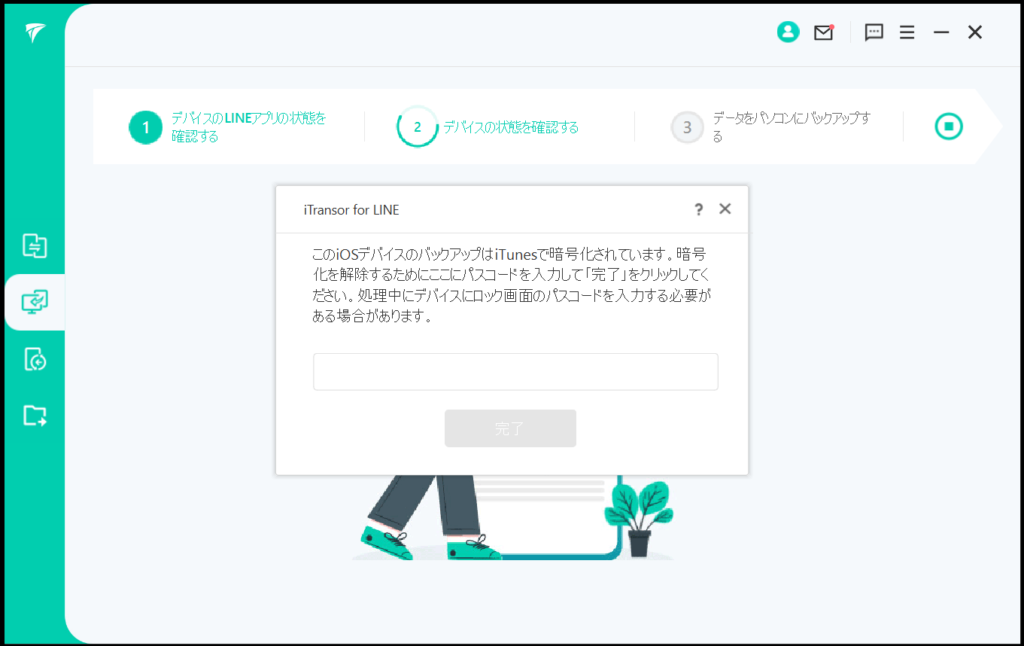
すると昔にiTunesを利用して暗号化・バックアップを行ったためなのか、iTunesで暗号化されているからパスコードを入力するように要求されました。
ちょっと不安になりましたが、パスワードを入力し先に進みます。


パスワードを入力するとバックアップがはじまりますが、iPhoneの画面でロックを解除するように表示されますので、指示通りロックを解除すると再度バックアップが進み始めました。
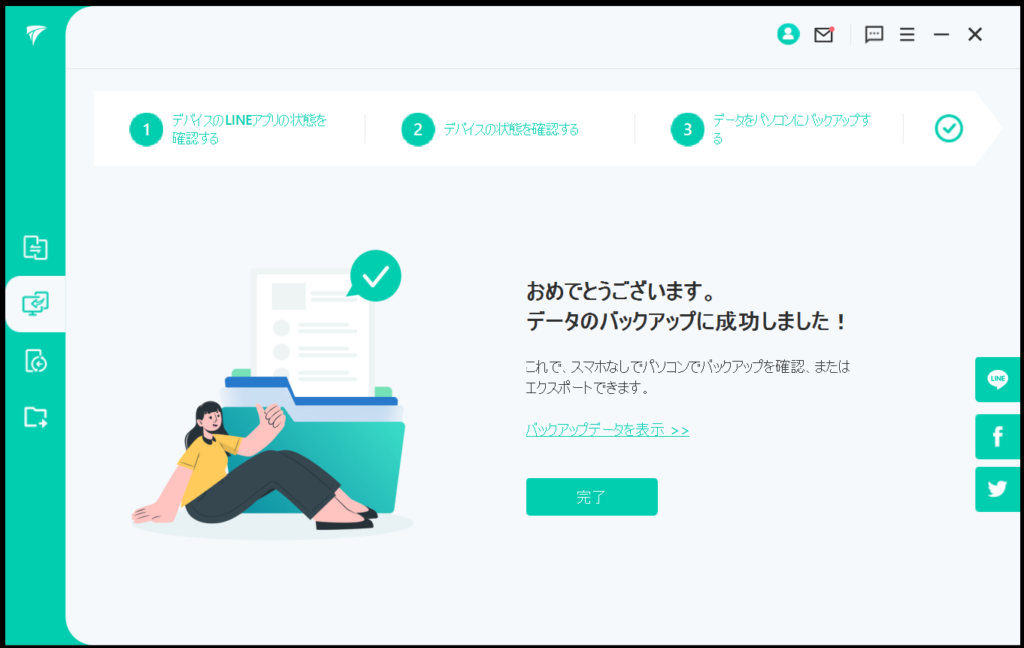
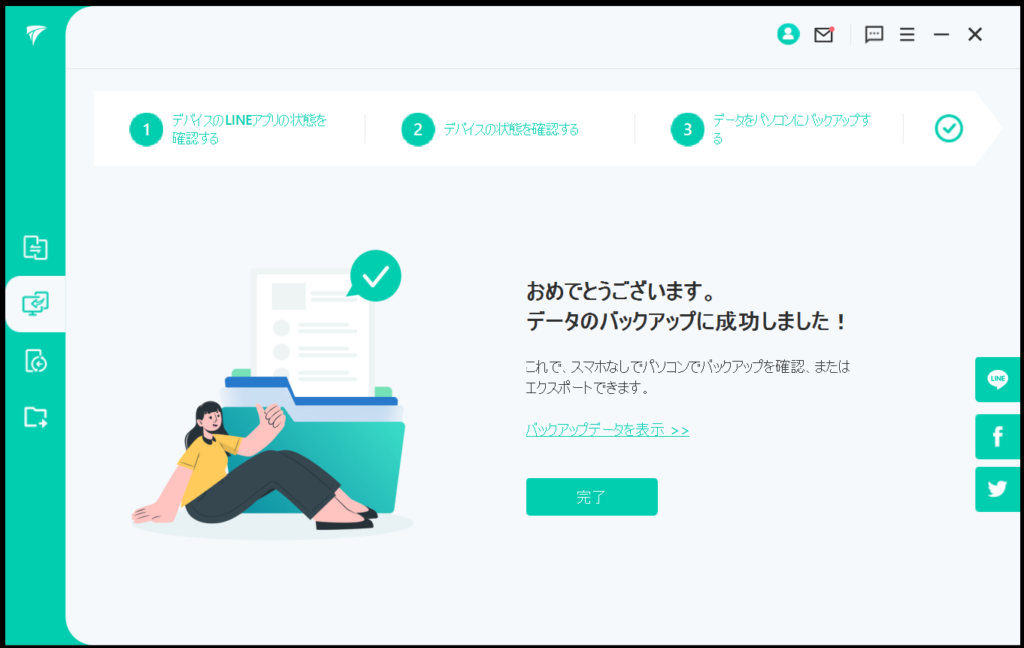
この画面が出れば無事にバックアップ成功です!
私の場合はバックアップに20分弱程かかりましたが、これはデータ量によって大きく左右される部分ですので、あなたのLINEデータに画像が多かったりするともっと掛かると思われます。
バックアップしたデータの量が表示されているのですが、23.53GBという想像以上の容量でした。iPhone上でもこのサイズだと、LINEは結構容量を使用しますね。
PCでバックアップしたデータをエクスポート
先ほどバックアップしたデータを、PCに任意のファイル形式でエクスポート(保存)ができる機能があるので試してみました。


プレビュー/エクスポートというタブを選択すると、先ほど取ったバックアップデータが表示されました。
右下に「確認/エクスポート」というボタンがあるので選択します。
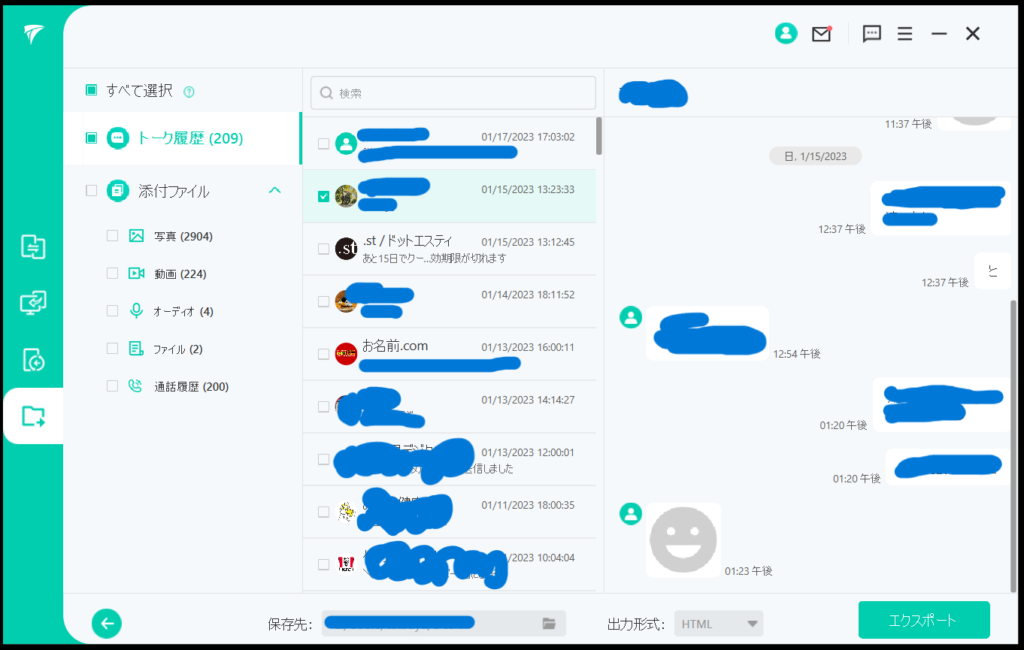
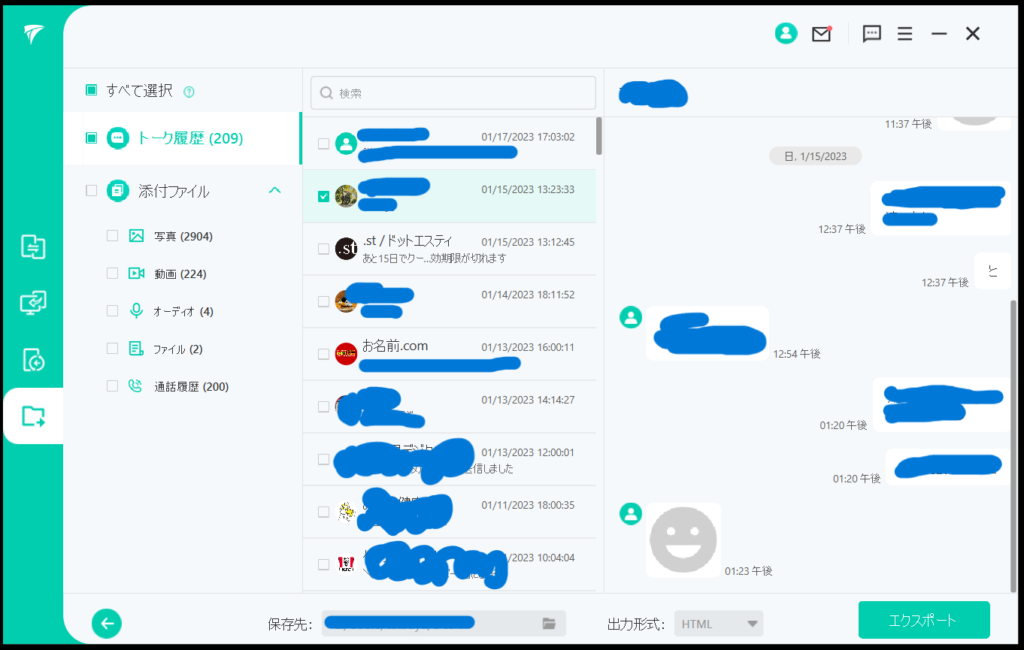
しばらくすると、まるでLINEのような画面で過去のやり取りが表示されました。
トーク履歴や写真・動画・オーディオなどにも分かれているため、必要なデータを探しやすくなっており、この画面を見ながらエクスポートしたいデータを選択し、必要なデータにチェックを付けて右下のエクスポートボタンを押せばよいだけです。



実際に必要なデータの中身を確認しながら選択できるのは便利ですね。
保存先も選択でき、出力できるファイル形式はHTML・XLS・PDFとなっているので必要に応じて保存先・保存形式選択して、エクスポートを行うことが可能です。
今回は適当にデスクトップへ作ったフォルダに、HTMLとPDFでのエクスポートを行ってみました。
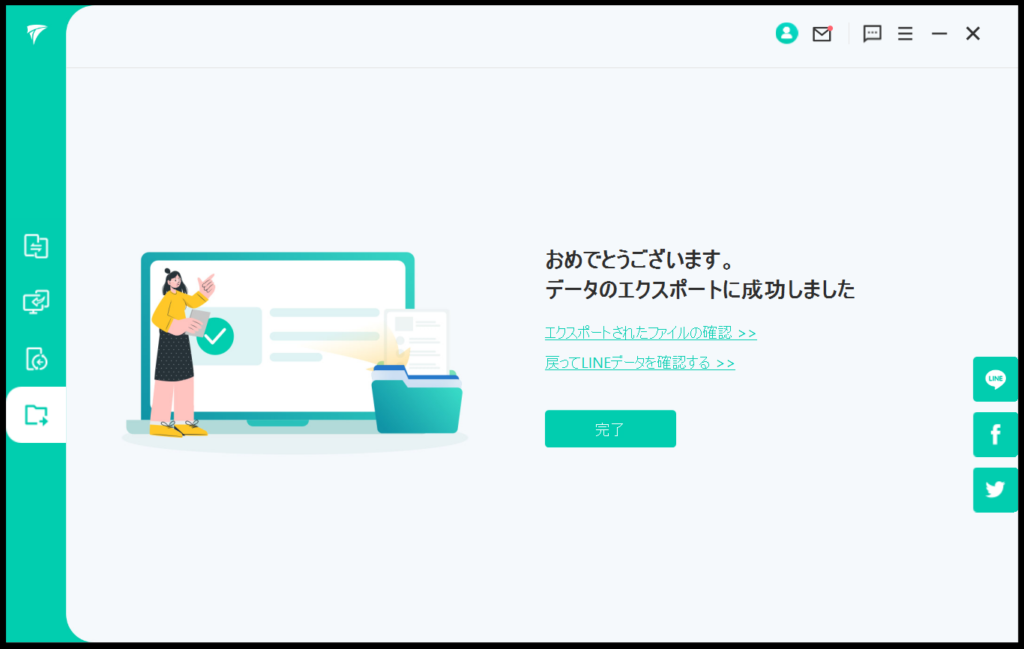
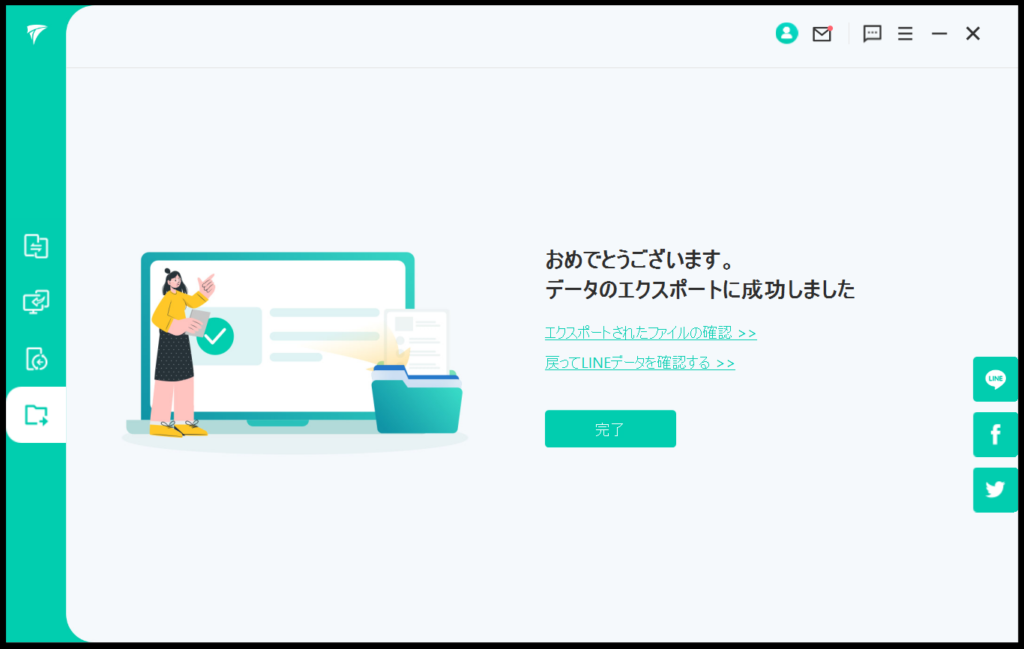
この画面が出て、LINEデータをパソコンへのエクスポートが完了です。
次は実際にエクスポートしたデータを見てみます。
PCでLINEデータを見てみる
先ほどエクスポートを行ったデータ(HTML)を開いてみてみます。
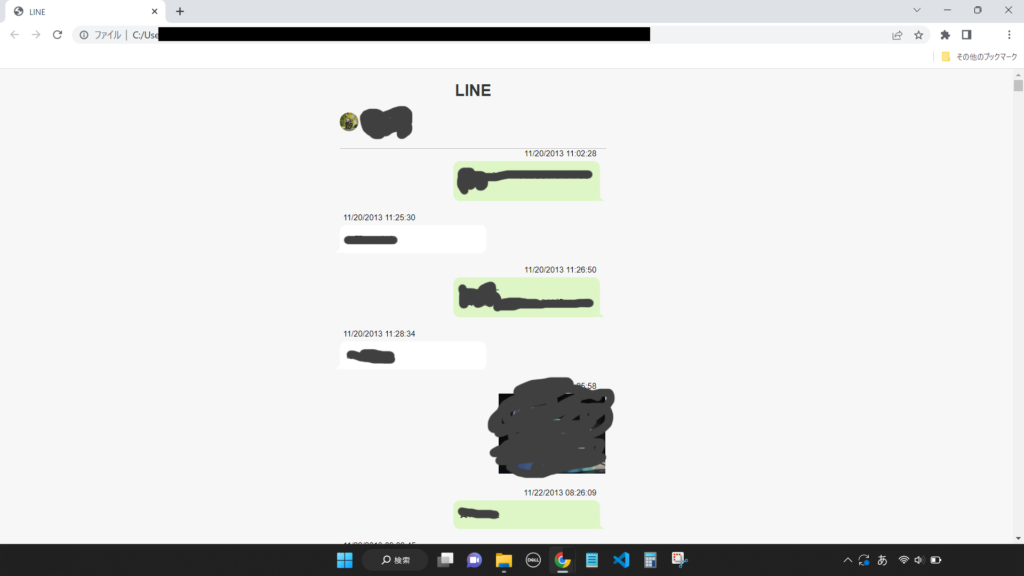
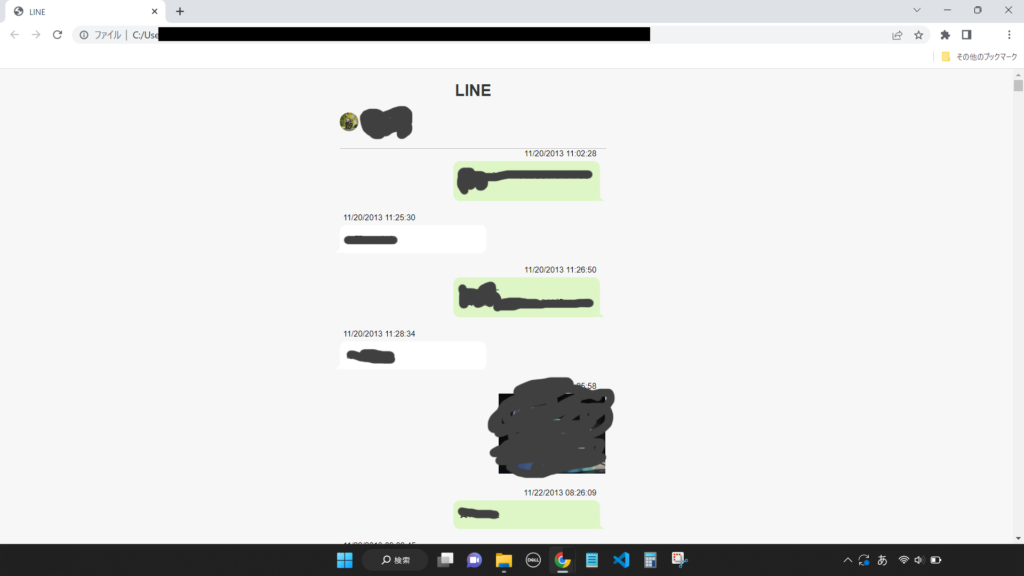
見事にトーク履歴がブラウザに表示されました。
LINEを模した画面に友達とのやり取りが表示され、トーク履歴や画像もLINEの画面のように表示ができています。
PDFでエクスポートしたデータも見てみました。
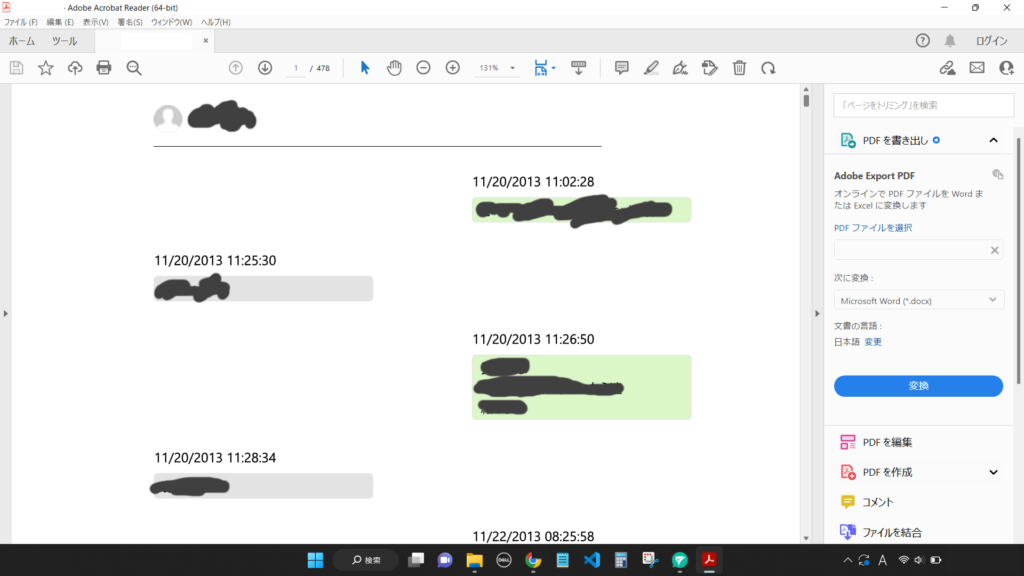
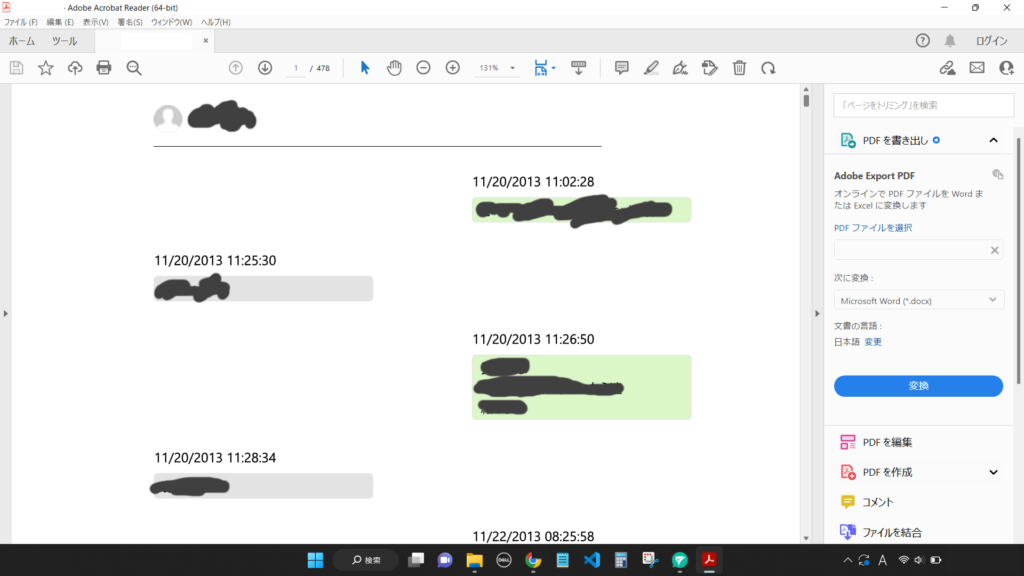
こちらもきれいにPDFで出力され、トーク履歴を確認することができます。
トーク履歴が1つのPDFファイルで複数ページにわたり保管されるので、書類のような扱いでLINEのトーク履歴を残したい場合にはPDFでの保管をおススメします。
スタンプなどは対応していないようで、代替えの絵(顔マーク)が表示されました。
iTransor for LINEレビューまとめ
今回はLINEデータ管理ツールである「iTransor for LINE」のレビューを行いました。
LINEは現代の連絡ツールとしてなくてはならないものとなっていますので、そのデータを安全に移行・バックアップができるのは魅力的ですね。
スマホ自体のバックアップでもデータを保管することはできますが、LINEに特化しトーク履歴などの内容を見ることができ、エクスポートできるというのはiTransor for LINEの強力な点でしょう。
ぜひ、LINEの移行方法が心配な方やバックアップを取りたい方はiTransor for LINEを検討してみてはいかがでしょうか?